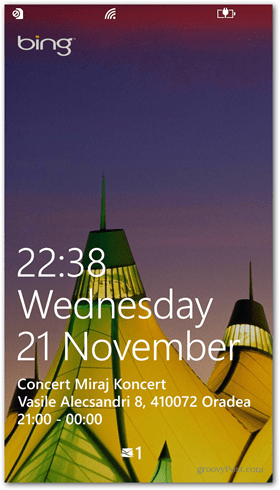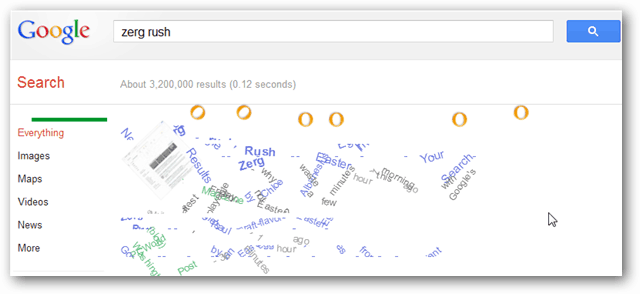Windows Phone 8: Cómo personalizar su pantalla de bloqueo
Móvil Microsoft Windows Phone 8 / / March 18, 2020
Windows Phone 8 le permite personalizar la pantalla de bloqueo y es fácil de hacer. Puede cambiar el fondo, los datos de la aplicación en vivo, el código de acceso y más.
Windows Phone 8 le permite personalizar la pantalla de bloqueo y es fácil de hacer. Puedes cambiar la foto de fondo, los datos de la aplicación en vivo, como el clima, la música que se está reproduciendo y más.
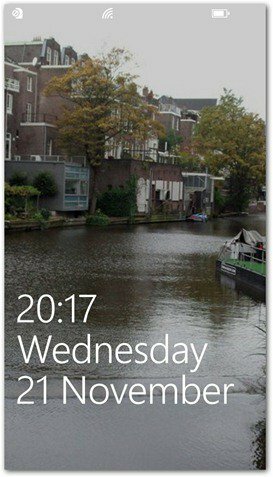
Hay varias formas de personalizar su pantalla de bloqueo y personalizarla para ver lo que le importa. Para comenzar, vaya a Configuración y haga clic en Bloquear pantalla.
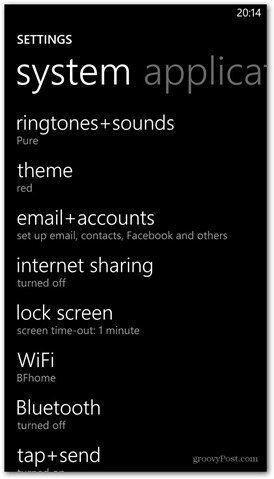
Ahora tendrás una gran cantidad de opciones frente a ti. Estas opciones se pueden combinar y mezclar para que pueda obtener la pantalla perfecta.
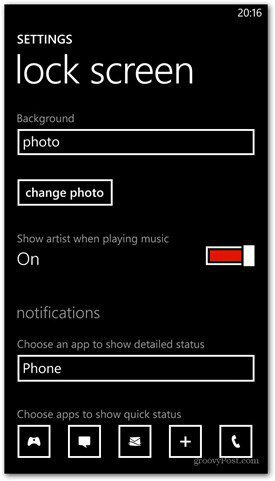
Comenzaré con lo más obvio: qué tal un poco más de seguridad, agregando una contraseña a la pantalla de bloqueo. Desplácese hasta abajo en la configuración de la pantalla de bloqueo. Verá que la contraseña está establecida en Desactivado por defualt. Póngalo en On.
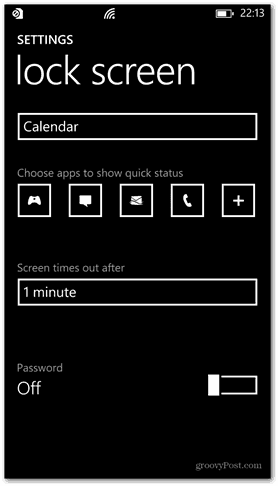
Ahora escriba el código de acceso numérico que desea usar dos veces.
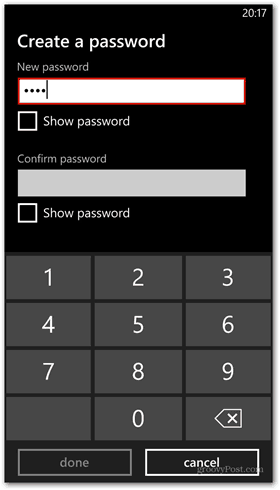
Después de confirmar, también puede establecer un período de tiempo de espera, que puede hacer en la pantalla anterior. Ahora se le pedirá la contraseña cada vez que desee desbloquear la pantalla después de que se agote el tiempo de espera.
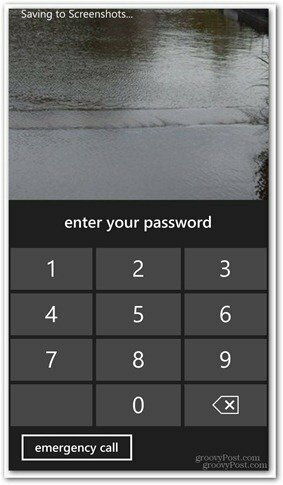
De vuelta en el menú de configuración de la pantalla de bloqueo, desplácese hacia arriba y elija uno de los fondos para ello. Aquí estoy usando el HTC Windows Phone 8X así que hay una opción entre HTC Photo y Bing. Seleccioné el fondo de HTC que me da actualizaciones del clima para mi ubicación.
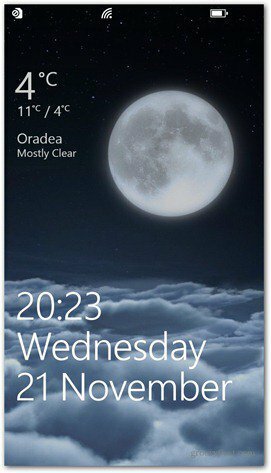
Elegir Bing te ofrece los antecedentes de Bing del día. Por cierto, Microsoft te permite descarga los fondos de Bing a tu PC ahora tambien.
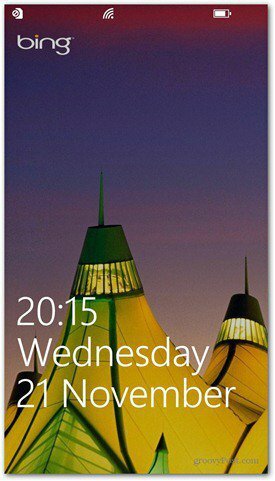
También probé Photo. Cambiar a esto le permite elegir una imagen de su teléfono para usarla como fondo, y puede recortarse a su gusto.
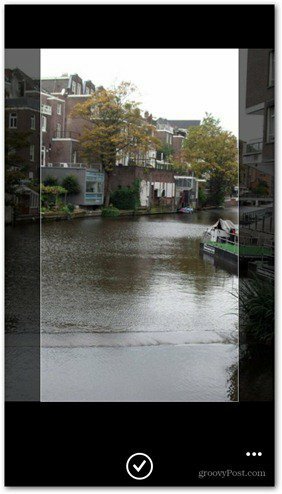
Al elegir tus propias fotos, dale a la pantalla de bloqueo una sensación aún más divertida y personal.
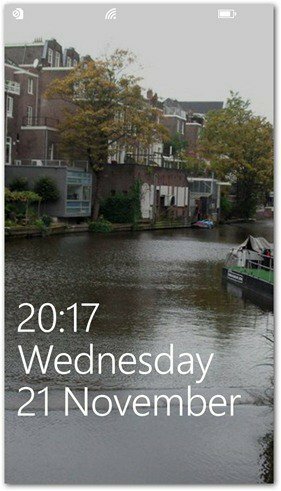
También puede activar o desactivar la visualización de la imagen del artista en lugar de la imagen de la pantalla de bloqueo al reproducir música. Lo encendí y me encantó esta opción. También le brinda controles de reproducción, para que pueda administrar las pistas sin desbloquearlas primero.
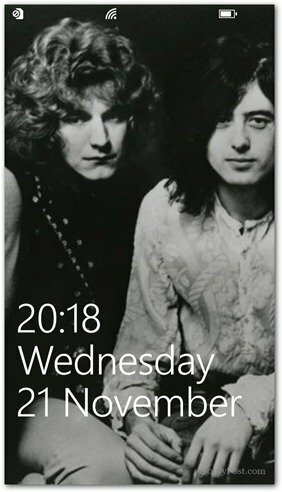
También puede elegir una aplicación que muestre el estado detallado y los datos en vivo, similar a los Live Tiles, pero con un estado rápido.
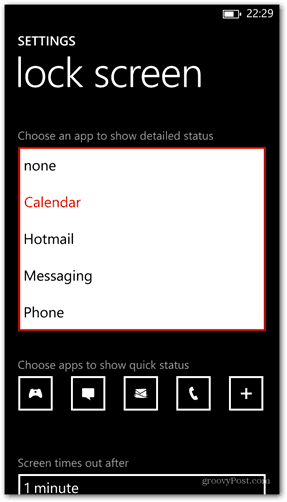
La aplicación que muestra el estado detallado le mostrará información extendida directamente en la pantalla de bloqueo. Por ejemplo, aquí está el Calendario que muestra un evento programado.
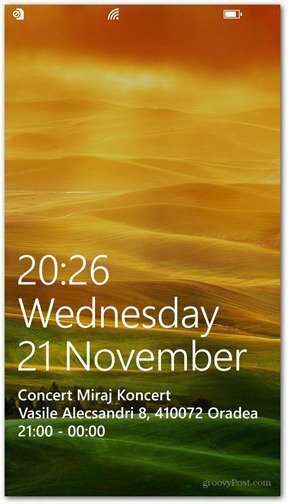
En el caso de las aplicaciones que pueden mostrar un estado rápido, puede elegir una o más. Simplemente haga clic en el signo más junto a los que ya están allí para agregar uno. O puede hacer clic en uno de ellos y establecerlo en Ninguno en el siguiente menú para eliminarlo.
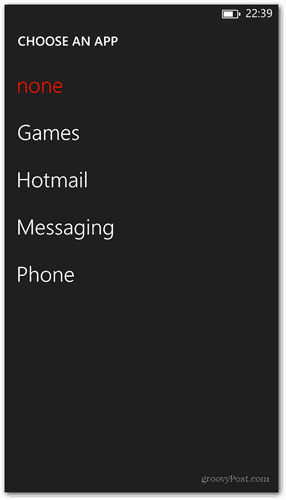
En este ejemplo, seleccioné Hotmail y muestra una notificación cuando llega un nuevo correo electrónico.